Sekiranya proses penghapusan profil pengguna anda tidak diselesaikan dengan betul, ini mungkin menunjukkan mesej ralat yang mengatakan Profil tidak dipadamkan sepenuhnya, Ralat - Direktori tidak kosong. Walaupun biasanya muncul semasa anda menghapus sebahagian dari profil Domain, anda juga boleh menemui yang sama di komputer rumah biasa. Tidak kira di mana anda mendapat ralat ini, anda boleh memperbaikinya dalam beberapa saat.
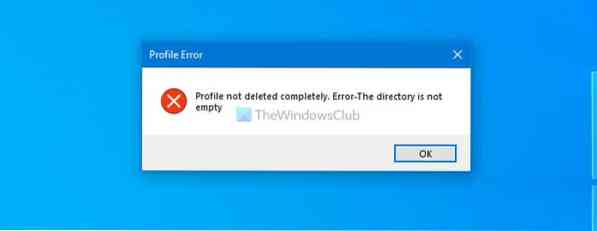
Adalah mungkin untuk membuat profil untuk membolehkan seseorang mengakses komputer anda dan menghapusnya ketika tugas selesai. Walau bagaimanapun, jika Windows 10 tidak menyelesaikan keseluruhan proses penghapusan profil, anda mungkin dapati mesej ralat tersebut semasa mengeluarkan folder atau fail tertentu.
Profil tidak dipadamkan sepenuhnya, Ralat - Direktori tidak kosong
Untuk membetulkan Profil tidak dihapuskan sepenuhnya kesalahan-
- Padamkan profil dari Properties Sistem
- Lumpuhkan perkhidmatan Carian Windows
1] Padamkan profil dari Properties Sistem
Sekiranya terdapat beberapa konflik dalaman semasa menghapus profil lebih awal, ada kemungkinan mendapat mesej ralat ini pada komputer Windows 10 anda. Cara paling mudah untuk menghilangkan masalah ini adalah dengan menghapus Akaun Tidak Diketahui profil dari Sifat Sistem.
Buka PC ini, klik kanan pada tempat kosong, dan pilih Hartanah pilihan. Di sebelah kanan anda, anda dapat melihat pilihan yang dipanggil Tetapan sistem maju. Klik padanya.
Klik Tetapan butang di bawah Profil Pengguna label.
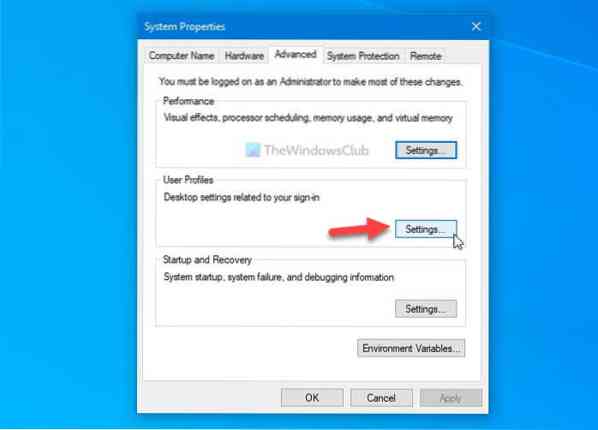
Sekiranya anda dapat mencari profil pengguna bernama Akaun Tidak Diketahui dalam senarai, pilih dan klik Padam butang.

Mungkin memerlukan beberapa saat untuk menyelesaikan prosesnya. Setelah selesai, klik pada okey butang untuk menyimpan perubahan.
Baca: Cara memperbaiki Profil Pengguna yang rosak.
2] Lumpuhkan perkhidmatan Carian Windows
Kerana menyediakan pengindeksan fail, beberapa dokumen atau fail lama dari profil yang dihapus sebahagiannya mungkin dihubungkan. Oleh itu, mematikan perkhidmatan Carian Windows buat sementara waktu mungkin dapat menyelesaikan masalah ini di komputer anda. Untuk itu, anda boleh menggunakan Perkhidmatan panel, dan dengan itu, anda tidak memerlukan perisian pihak ketiga untuk menyelesaikannya.
Pada mulanya, cari "perkhidmatan" di kotak carian Taskbar, dan klik pada hasil yang sesuai untuk membuka panel Perkhidmatan. Selepas itu, ketahui Carian Windows perkhidmatan dan klik dua kali padanya.

Klik pada Berhenti butang dan biarkan selesai.
Klik okey butang untuk melaksanakan tugas yang ingin anda lakukan lebih awal.
Semasa komputer dimulakan semula, Perkhidmatan ini akan dimulakan semula secara automatik.
Itu sahaja!
Baca seterusnya: Perkhidmatan Profil Pengguna gagal log masuk, Profil pengguna tidak dapat dimuat.

 Phenquestions
Phenquestions


